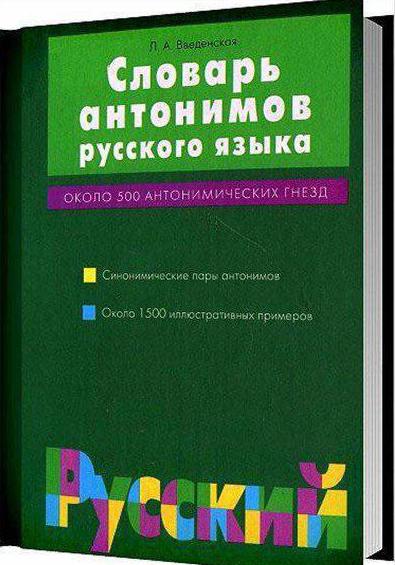Loupe d'écran - votre assistant fidèle lorsque vous travaillez sur un ordinateur
Comme on le sait, dans chaque version de la salle d'opérationWindows a un certain nombre d'outils intégrés conçus pour le rendre plus confortable et pratique pour utiliser un ordinateur par des personnes handicapées. Parmi eux, il convient de souligner un tel outil comme une loupe d'écran. En interagissant avec la sortie graphique d'informations sur un PC / ordinateur portable, cela augmente la partie qui doit être mieux prise en compte. Ainsi, c'est un moyen technique de réadaptation pour les malvoyants. Ci-dessous, nous allons examiner le principe de son fonctionnement et les paramètres de contrôle disponibles.

Tout d'abord, nous allons comprendre comment appeler cet outil. La loupe d'écran est ouverte de plusieurs façons:
- Le panneau de contrôle: nous trouvons le menu "Possibilités spéciales" et à travers celui-ci nous incluons une loupe.
- Démarrer: dans l'onglet "Tous les programmes" nous trouvons le dossier "Accessibilité" et ouvrons l'application "Screen Magnifier".
- Plus simple et plus rapide, il est fait avec l'aide des touches "chaudes" "Win" et "+".
Après avoir activé cet outil sur l'écranun petit menu de contrôle apparaît, qui disparaît rapidement sous l'icône en forme de loupe (dans le coin supérieur gauche de l'écran). Maintenant, nous pouvons faire un certain nombre de paramètres nécessaires. Par exemple, choisissez le degré d'agrandissement approprié. "Screen Magnifier" a plusieurs modes de fonctionnement:
- La première vue est "Plein écran"(augmente la superficie totale). Vous pouvez ajuster le degré de grossissement avec les raccourcis clavier "Win" et "+" ou "-", ainsi que via le menu du programme. Ce mode vous permet de travailler aussi confortablement que possible dans n'importe quelle application.
- La vue classique est "Augmenter". Dans ce cas, seuls des fragments agrandis seront affichés, qui changeront après le déplacement du curseur de la souris. Vous pouvez sélectionner ce mode à partir du programme "View / Zoom" ou en l'appelant "Ctrl + Alt + L".
- Si vous devez travailler avec de petitespolices, nombres, il sera pratique d’utiliser la vue "fixe". Une fenêtre apparaît en haut de l'écran (au-dessus de la fenêtre active) et tout le contenu se trouve en bas. Pendant le fonctionnement, tout ce que vous faites sera affiché dans cette fenêtre dans une vue agrandie. Ce mode peut être rapidement appelé à l’aide de la commande "Ctrl + Alt + D".

Dans les deux dernières options, vous pouvezajustez la manière dont la loupe d'écran modifiera l'image. Dans les options de menu, configurez la boucle pour qu'elle suive le mouvement ou le contrôle du curseur de la souris depuis le clavier.
Au cas où la loupe Windows 7/8 / XPne répond pas à vos besoins, vous pouvez vous référer à l’un des programmes similaires créés pour remplacer les outils système standard. En règle générale, ils disposent de fonctionnalités avancées et offrent aux utilisateurs davantage d'options de gestion. Nous proposons d'utiliser les outils de l'utilitaire du même nom pour la société, conçus pour augmenter la partie du bureau ou de la fenêtre et vous permettre de prendre en compte même les plus petits détails et le texte. Parmi les paramètres disponibles figurent la détermination du degré de transparence de la zone à augmenter, du facteur de grossissement, etc. Après le démarrage du programme ne pas interférer avec votre travail à l'ordinateur. Et, si nécessaire, est facilement invoqué par les touches de raccourci.

Vous pouvez choisir d'utiliser des outils Windows standard ou d'utiliser des applications supplémentaires. L'essentiel est qu'il y ait un choix et que, dans tous les cas, il réussira.